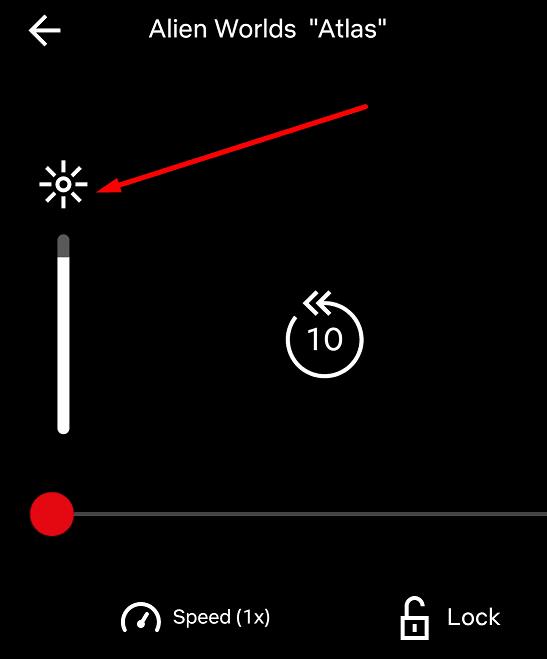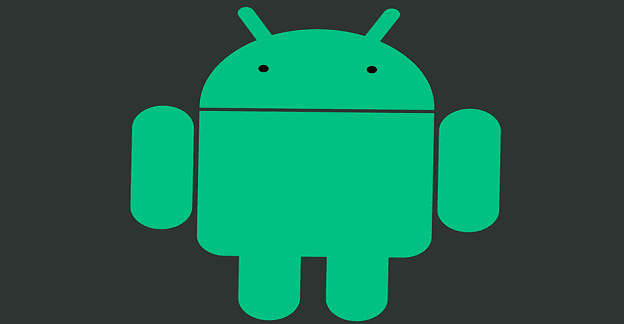Ist es nicht ärgerlich, wenn bestimmte Apps die Helligkeitseinstellungen Ihres Telefons übernehmen und die Helligkeitsstufe selbst ändern?
Viele Benutzer beschwerten sich, dass Netflix manchmal die Helligkeit auf HDR-Android-Geräten erhöht. Das ist überhaupt nicht angenehm, besonders wenn Sie Netflix bei ausgeschaltetem Licht sehen.
Der vielleicht frustrierendste Teil ist, dass Sie manchmal nicht einmal den Schieberegler verwenden können, um die Helligkeitsstufe manuell anzupassen. Zugegeben, ein so unerwartetes App-Verhalten fühlt sich wirklich invasiv an.
Warum ändert sich die Helligkeitsstufe auf Android von selbst?
Um Ihre Android-Helligkeitseinstellungen zu überschreiben, benötigen Apps die Berechtigung, die vorhandenen Systemeinstellungen zu ändern. Sie tun dies normalerweise über eine spezielle API, die Sie bei der Installation der App akzeptieren. Beispielsweise erhöht die API häufig die Bildschirmhelligkeit auf das Maximum, um das Lesen von Barcodes und QR-Codes zu erleichtern.
Wenn also die Helligkeit nur erhöht wird, wenn Sie einen Barcode oder QR-Code zum Scannen anzeigen, ist mit Ihrem Android-Gerät nichts auszusetzen.
Verhindern Sie, dass Apps die Helligkeitsstufe ändern
Smart Stay deaktivieren (Samsung)
Die Smart Stay-Funktion verhindert, dass das Display gedimmt oder ausgeschaltet wird, solange die Frontkamera erkennt, dass Sie auf den Bildschirm schauen.
Smart Stay kann manchmal fälschlicherweise erkennen, dass sich Ihre Augen bewegen, und die Helligkeitsstufe ändern. Gehen Sie zu Einstellungen → Anzeige → Smart Stay und deaktivieren Sie diese Funktion. Überprüfen Sie, ob sich die Helligkeitsstufe noch von selbst ändert.
Deaktivieren Sie die automatischen Helligkeitseinstellungen
Damit meinen wir automatische Helligkeit, adaptive Helligkeit, Energiesparmodus, Blaulicht und Nachtlicht.
Wenn die automatische Helligkeit oder adaptive Helligkeit (Samsung) aktiviert ist, wird Ihr Bildschirm je nach Umgebungslichtbedingungen automatisch gedimmt oder heller.
Es ist erwähnenswert, dass Sie die adaptive Helligkeitsfunktion auf Samsung-Geräten tatsächlich trainieren müssen. Diese KI-gestützte Funktion lernt im Laufe der Zeit, welche Helligkeitsstufen Sie bevorzugen. Anschließend nimmt es die Anpassungen basierend auf den identifizierten Mustern automatisch vor.
Adaptive Helligkeit ist jedoch möglicherweise nicht mit bestimmten Apps kompatibel. Dies kann zu verschiedenen helligkeitsbezogenen Störungen führen.
Um die adaptive Helligkeit auf einem Samsung-Gerät zu deaktivieren, gehen Sie zu Einstellungen → Anzeige . Schalten Sie dann die adaptive Helligkeit aus .
Wenn Sie die automatische Helligkeitsanpassung auf Android-Telefonen deaktivieren möchten, gehen Sie zu Einstellungen → Anzeige und Helligkeit und schalten Sie die Option Automatisch aus .
Ebenso senkt der Energiesparmodus automatisch die Helligkeit, wenn Ihr Akku einen bestimmten Prozentsatz erreicht.
Um den Energiesparmodus zu deaktivieren, gehen Sie zu Einstellungen → Akku . Als nächstes ziehen Sie den Energiesparmodus nach links , um die Funktion zu deaktivieren.

Wenn Sie auch Augenkomfort, Blaulicht oder Nachtlicht aktiviert haben, gehen Sie zu Einstellungen → Anzeige und deaktivieren Sie diese Einstellungen. Überprüfen Sie, ob das Problem weiterhin besteht.

Deaktivieren Sie den Video Enhancer (Samsung)
Wenn Sie ein Samsung-Gerät besitzen, schalten Sie den Video Enhancer aus und prüfen Sie, ob das Helligkeitsproblem dadurch behoben wurde.
Der Video Enhancer hellt den Bildschirm auf, um Ihr Seherlebnis beim Ansehen von YouTube-Videos oder beim Streamen von Netflix zu verbessern. Gehen Sie zu Einstellungen → Anzeige und schalten Sie es aus.
Helligkeit kann nicht geändert werden, da eine andere App sie steuert
Wenn Ihre Apps Sie daran hindern, die Helligkeitseinstellungen manuell anzupassen, schließen Sie alle Apps, die im Hintergrund ausgeführt werden.
Verwenden Sie das integrierte Helligkeitstool der App
Wenn Sie die Helligkeit nicht mit dem Schieberegler anpassen können, verwenden Sie das integrierte Helligkeitstool der App.
Netflix hat beispielsweise ein eigenes Helligkeitstool. Um es zu verwenden, tippen Sie einfach auf Ihren Bildschirm und ziehen Sie das Sonnensymbol, um die Helligkeit anzupassen.
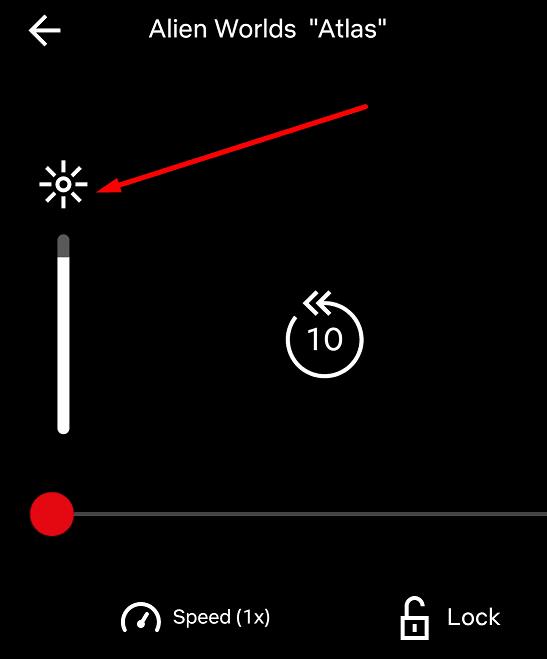
Cache leeren
Die Junk-Dateien und der Systemcache können viele Arten von Störungen auslösen, einschließlich helligkeitsbezogener Probleme.
Gehen Sie zu Einstellungen → Speicher und klicken Sie auf die Schaltfläche Bereinigen , um Junk-Dateien zu entfernen und den Systemcache zu leeren.

Starten Sie dann Ihr Telefon neu und prüfen Sie, ob Ihre Apps noch die Helligkeitseinstellungen steuern.